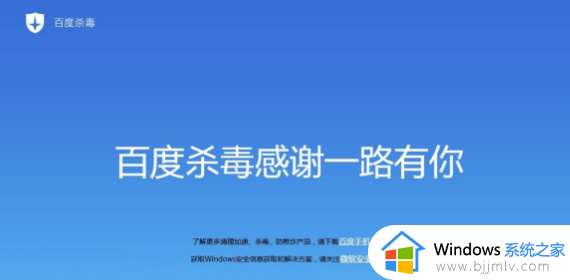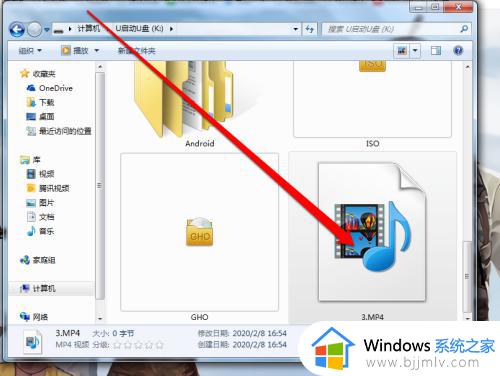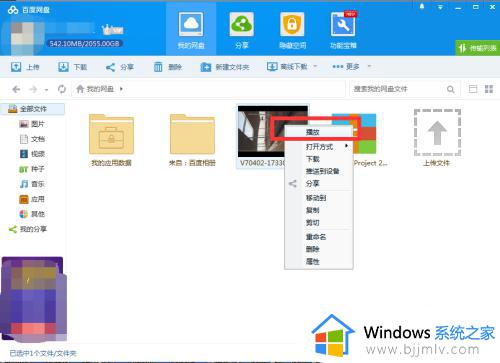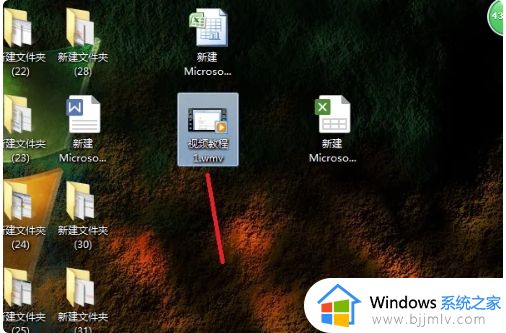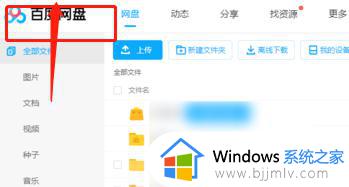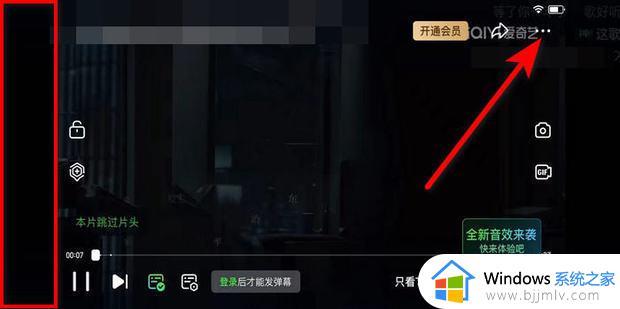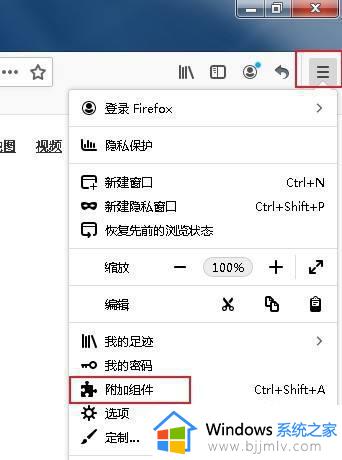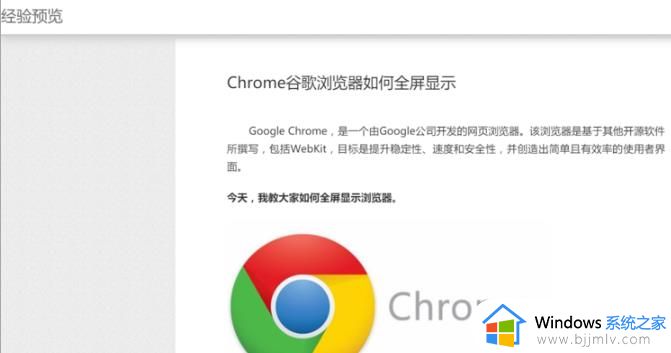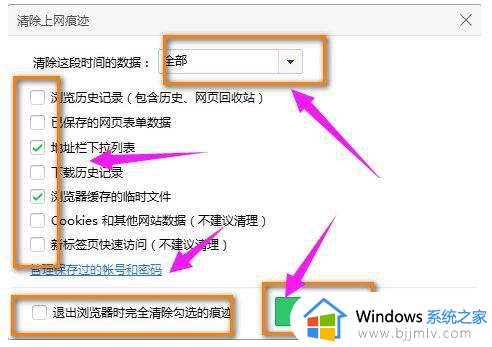为什么下载到u盘中的视频文件播放不了?下载到u盘的视频不能播放修复方法
更新时间:2024-05-30 09:18:52作者:runxin
由于电脑存储的视频文件占用硬盘空间较大,因此有些用户也会选择通过外接u盘工具来存储,然而当用户在将u盘插入电脑后,想要打开视频进行播放时,却莫名出现不能播放的情况,对此为什么下载到u盘中的视频文件播放不了?下面就是小编带来的下载到u盘的视频不能播放修复方法。
具体方法如下:
1、遇到这个问题排除U盘损坏的情况,很有可能是U盘格式错误,在电脑上先找到U盘上视频,按Ctrl+C复制视频。
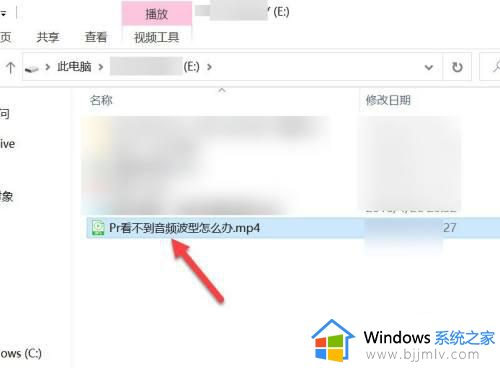
2、在电脑某文件夹中按Ctrl+V粘贴视频。
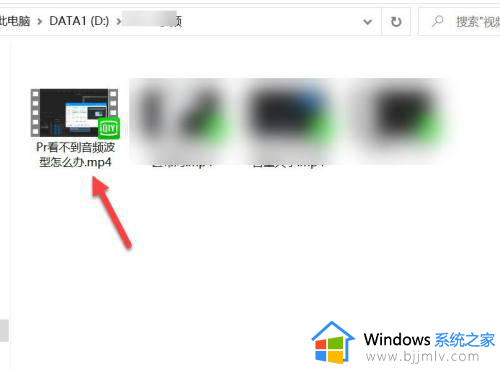
3、右键该视频,选择电脑上安装的播放器直接播放该视频。
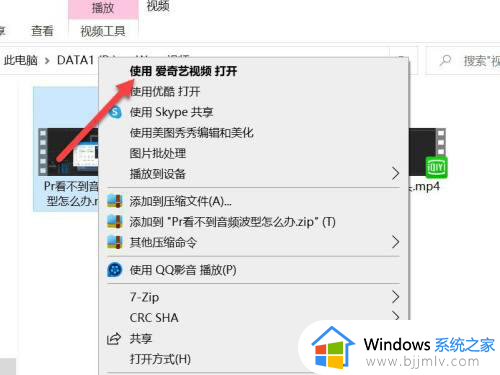
上述就是小编带来的下载到u盘的视频不能播放修复方法了,有遇到相同问题的用户可参考本文中介绍的步骤来进行修复,希望能够对大家有所帮助。